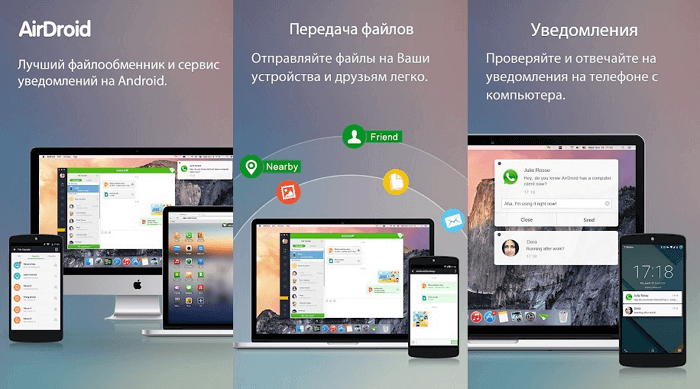Почему телефон или планшет на Андроид быстро разряжается
Гаджеты на Андроид поддерживают уровень заряда в течение дня. Если аппарат разряжается быстрее, а вам нужно продлить время работы устройства, воспользуйтесь рекомендациями ниже.
Какие процессы способствуют разрядке аккумулятора
На уровень заряда влияют яркость экрана и модули связи. Оптимизировать расход батареи можно, выполнив ряд настроек. Зайдите в параметры устройства и отключите следующие функции:
- подключение 4G — сети 4G работают не во всех регионах, и при подключённой опции смартфон находится в режиме постоянного поиска сети;
- bluetooth — подключайте только для передачи файлов;
- wi-fi — увеличивает расход заряда на 15%;
- gps — необходим только для навигации и определения местоположения;
- автоповорот дисплея — функция задействует акселерометр и гироскоп, расходуя энергию;
- виброотклик на касания.
Закройте приложения, работающие в фоновом режиме. Если вы используете лаунчер и темы оформления, отключите их. Также отключите автоматическую синхронизацию и обновления приложений.
Устройство быстро заряжается и быстро разряжается
Если смартфон быстро разряжается и так же быстро заряжается, проблема кроется в аккумуляторе. Попробуйте зарядить телефон до 100%, затем разрядить его до отключения, и так несколько раз. Если батарея не станет заряжаться лучше, замените её на новую.
Аппарат долго заряжается и быстро разряжается
Длительность зарядки смартфона или планшета зависит от источника питания. Не рекомендуется использовать для питания устройства универсальные кабели — сила тока может оказаться недостаточной, и зарядка будет происходить медленно.
Если вы используете оригинальное зарядное устройство, но уровень аккумулятора растёт медленно, попробуйте зарядить выключенный аппарат. Если через 2–3 часа после выключения телефона индикатор заряда покажет 100%, ищите неполадки со стороны программного обеспечения. Если зарядка выключенного гаджета длится дольше, проблема в «железе».
Гаджет быстро разряжается в режиме ожидания
В режиме ожидания батарею расходуют акселерометр и гироскоп. Они предназначены для контроля перемещений устройства относительно земли и тела человека. Чтобы уровень снижался медленнее, отключите датчики. Также закройте фоновые приложения. Для этого зайдите в меню «Настройки», выберите пункт «Приложения» и на вкладке «Работающие» остановите ненужные.
Если действия с софтом не помогают, возможно, есть повреждения на материнской плате. В таком случае смартфон или планшет требует ремонта.
Резко падает заряд батареи
Перемены значений уровня заряда не дают пользователю возможности сориентироваться, сколько времени смартфон или планшет протянет без подзарядки. Если вас беспокоят скачки уровня заряда, попробуйте откалибровать аккумулятор вручную или с помощью приложения Battery Calibrator.
Заряд стал быстро садиться после обновления
Обновления программного обеспечения требуют от смартфонов и планшетов больше энергии, соответственно, быстрее расходуют заряд. Если после обновления ваш гаджет стал разряжаться быстрее, произведите сброс настроек до заводских, предварительно сохранив важную информацию.
Другая распространённая причина — вирус, попавший в телефон с обновлением. Отыщите вирусную программу и удалите её. Для этого воспользуйтесь антивирусом — Kaspersky, McAfee или Dr. Web.
Дополнительные способы устранения неполадок
Способ 1. С помощью компьютера
- Отсоедините кабель от зарядного устройства.
- Убедитесь, что компьютер включен и подсоединен к источнику питания.
- Подключите телефон с помощью прилагающегося к нему кабеля к USB-порту компьютера.
- Подождите 10–15 минут.
- Отсоедините кабель от телефона и снова подсоедините через 10 секунд.
- Через минуту посмотрите на экран.
- Если вы увидите значок батарейки, значит устройство выключено и заряжается.
- Если вы увидите горящий красный светодиод, это означает, что батарея полностью разряжена. Если он мигает, то для включения устройства не хватает заряда.
- Заряжайте телефон как минимум 30 минут.
- Нажмите и удерживайте кнопку питания, пока телефон не перезапустится. При необходимости нажмите «Перезапустить» .
Примечание. Значки батареи и светодиодная индикация могут различаться в зависимости от телефона. Чтобы получить более подробную информацию, обратитесь к производителю.
Способ 2. С помощью кнопок телефона
Подключив телефон к сети электропитания, одновременно нажмите кнопки питания и уменьшения громкости и удерживайте их не менее 20 секунд.
Если вы увидите горящий красный светодиод, это означает, что батарея полностью разряжена.
- Заряжайте телефон как минимум 30 минут.
- Нажмите и удерживайте кнопку питания в течение нескольких секунд.
- На экране коснитесь значка «Перезапустить» .
Если вы увидите логотип Android и слово Start, обведенное стрелкой:
- Нажимайте кнопку уменьшения громкости, пока система не предложит отключить питание. Нажмите кнопку питания, чтобы выбрать этот вариант.
- Заряжайте телефон как минимум 30 минут.
- Нажмите и удерживайте кнопку питания в течение нескольких секунд.
- На экране выберите «Перезапустить» или нажмите и удерживайте кнопку питания около 30 секунд, пока телефон не перезапустится.
Примечание. Значки батареи и светодиодная индикация могут различаться в зависимости от телефона. Чтобы получить более подробную информацию, обратитесь к производителю.
Способ 4: ошибка влаги

Если ваш адаптер зарядного устройства или ваш порт недавно подверглись воздействию воды или какой-либо другой влажной, влажной среды, это приведет к тому, что ваш Galaxy S10 plus не будет заряжаться на вашем телефоне. В большинстве этих случаев, если ваш телефон проходит через эту ошибку, он будет отображать «Ошибка обнаружения влаги«. Эти ошибки будут сохраняться на телефоне, едва показывая какие-либо признаки , но в основном это происходит из-за влажности воздуха или вашего порта, контактирующего с жидкими веществами.
Как и грязь внутри порта, вы можете использовать эти методы для очистки порта и зарядного устройства для более эффективного соединения с телефоном. Вы можете использовать пакеты с силикагелем, чтобы быстрее впитывать влагу из портов. Вы можете купить пакеты с силикагелем в местном магазине. Это поможет справиться с влажностью.
Если ни один из этих способов не помог вам с вашей проблемой, то есть еще одна вещь, которую вы можете попытаться исправить в своем телефоне.
Метод 1: перезагрузка для исправления Galaxy S10 Plus не заряжается

Если у вас возникли проблемы с перезагрузкой телефона, вы можете выполнить принудительную перезагрузку, чтобы исправить ошибку с телефона. Иногда ошибка не зарядки телефона может быть исправлена простым перезапуском. Это решение может не работать для каждого пользователя Galaxy. В некоторых телефонах вы можете не перезагрузить телефон; в этих случаях вы можете выполнить полную перезагрузку, нажав кнопку уменьшения громкости + кнопку питания. Вы должны удерживать обе эти кнопки в течение 10 секунд.
После периода ожидания вы попадете в режим технической поддержки; Здесь у вас будет возможность сделать множество вещей с вашим телефоном. В то время как бездельничать звучит забавно, но чтобы исправить ошибку *, нужно выбрать «Нормальная загрузка.» Для завершения сброса может потребоваться до 90 секунд.
Если в вашем телефоне Galaxy есть незначительные ошибки в программном обеспечении, то перезагрузка — самый простой и эффективный вариант из всех. И вам не нужно платить деньги, чтобы исправить ошибку.
Кроме того, если ваш Galaxy S9 Plus не заряжается, щелкните, чтобы исправить это сейчас.
Инструкция по самостоятельному ремонту
Для самостоятельного решения проблемы пользователю необходимо сделать следующее:
- Выключить смартфон.
- Открыть заднюю крышку устройства. Обычно информация имеется в инструкции по эксплуатации смартфона.
- Снять аккумулятор. Легче всего это сделать, поддев его снизу при помощи зубочистки или скрепки.
- После демонтажа аккумулятора его необходимо снова установить в телефон.
- Нажать кнопку питания и проверить работоспособность смартфона.
Важно: если конструкция не предусматривает демонтаж задней крышки, то делать это самостоятельно не рекомендуется.
В том случае если проблема не устранена пользователю рекомендуется проверить USB-порт и соответствующий кабель на наличие дефектов.
Для этого нужно сделать следующее:
- Выключить телефон, и заново выполнить демонтаж аккумулятора.
- Прочистить USB-порт устройства при помощи сжатого воздуха.
- Очистить контакты задней части телефона при помощи зубной щетки со спиртовым раствором.
- После проведения очистки подождать 40 минут до полного высыхания смоченных элементов.
- Монтировать аккумулятор и закрыть крышкой.
Важно: возможно очистить USB-порты даже если крышка не открывается. В таком случае нужно использовать сухую ватную палочку.
Альтернативные варианты самостоятельной починки
Иногда проблема заключается в USB-проводе или зарядном устройстве. Со временем они изнашиваются, ломаются и выходят из строя из-за долгой эксплуатации или нарушения правил хранения.
Альтернативное решение проблемы предполагает следующее:
- Заменить USB-кабель на новый. Можно использовать провод от старого телефона в случае с пользователями Андроид-устройств. Владельцам техники Apple придется покупать новый провод, поскольку их разъемы достаточно часто меняются.
- Провести диагностику зарядного адаптера. Это можно сделать, измерив его температуру во время процесса зарядки. Адаптер должен иметь умеренно высокую температуру, чтобы до него можно было дотронуться и держать руку. Если устройство вовсе не греется или наоборот слишком горячее, то это говорит о поломках. В таком случае проще всего купить новый адаптер.
Важно: при выборе адаптера обязательно нужно смотреть на мощность, его напряжение и силу тока. Если значения не совпадают с оригинальным адаптером, то мобильное устройство может повредиться или перестать работать
Устранение проблем при помощи сброса настроек
Процесс зарядки телефона напрямую связан с его программным обеспечением. Чтобы устранить проблемы с зарядкой смартфона, необходимо восстановить мобильное устройство до заводских настроек.
Что делать если не заряжается телефон Андроид? Выполнить сброс настроек для пользователей смартфонов Android можно следующим образом:
- В главном меню телефона нажмите «Настройки». Выберите пункт «Расширенные настройки».
Рис 1. Настройки на Андроид
- Перейдя в расширенные настройки в самом низу выберите строчку «Резервирование и сброс».
Рис 2. Меню расширенных настроек на Андроид
- Нажмите на пункт «Сброс к заводским настройкам».
Рис 3. Пункт сброса к заводским настройкам
- Выберите дополнительные опции перед сбросом и нажмите «Сбросить настройки».
Рис 4. Опции сброса настроек на Андроид
- В конце высветится окно с согласием на удаление всех данных. Подтвердите действие, нажав «Да». Через несколько секунд смартфон выключится и произойдет перезагрузка.
Инструкция по сбросу настроек для IOS:
- Нажмите на ярлык «Настройки». Выберите строчку «Сброс».
Рис 5. Основные настройки на IOS
- Выберите «Стереть контент и настройки». Подтвердите действия нажав «Стереть IPhone», и при необходимости введите пароль.
Рис 6. Меню сброса на Apple
- Введите пароль от Apple ID. Устройство перезагрузится через несколько секунд.
Важно: перед тем как сбросить настройки до заводских рекомендуется создавать резервную копию в облачных хранилищах. Как правило, такая опция включена по умолчанию, но стоит убедиться в наличии свободного места на облаке.
Несовместимость телефона и зарядного устройства
Бывает так, что при случайном подсоединении к телефону другого зарядника аккумулятор не заряжается. Это понятно: несмотря на то, что разъем с виду подходящий, зарядное устройство может быть просто несовместимо с телефоном. Не стоит бояться при таких ситуациях — просто нужно всегда стараться носить «родное» ЗУ для телефона с собой.

Новые модели смартфонов могут подходить, а могут и не подходить к другим адаптерам. Что же касается старых телефонов, с ними подключение к «чужому» заряднику не удастся: каждый разъем был предназначен исключительно для одной модели зарядника, чего не скажешь о современных аналогах, рассчитанных на стандартное подключение ко всевозможным USB-портам.
Почему не включается устройство
Проблема аппарата, не подающего признаков жизни, — едва ли не самая распространённая в мире цифровых гаджетов. Как и в большинстве аварийных ситуаций, правильно поставленный диагноз — 99% успеха.
Смартфон или планшет могут не включаться из-за программных проблем, поломок аппаратной части или неисправностей аккумуляторной батареи. Причин, из-за которых устройство не включается, — вагон и маленькая тележка.
Неисправность зарядного устройства
Зарядные устройства компактны, работают в тяжёлом тепловом режиме и поэтому часто выходят из строя. Самый правильный способ проверки — при помощи вольтметра убедиться, что на выходе блока питания присутствует постоянное напряжение 5 В. Если такой возможности нет, нужно подключить к этому блоку питания другой, работающий смартфон и проверить, идёт ли зарядка.
Если причина в неисправной зарядке, то её нужно заменить на новую
Повреждение кабеля USB
Кабели выходят из строя гораздо чаще блоков питания. Провод перегибается, а зарядный штекер расшатывается при многократных подключениях/отключениях. В какой-то момент электрический контакт нарушается, ток через кабель уже не идёт. Нет тока — нет зарядки. Кабель проверяется подключением к заведомо исправному блоку питания и рабочему смартфону.
Штекер micro-USB — слабое место зарядного кабеля
Глубокий разряд аккумуляторной батареи
Проблема глубокого разряда характерна для устройств, которые долго лежали без использования/зарядки или находились на складском хранении. Причина заключается в том, что даже у выключенного смартфона аккумулятор разряжается за счёт саморазряда и потребления тока дежурными цепями. Рабочее напряжение литий-полимерного аккумулятора — 3,6–3,7 В. Если напряжение батареи упадёт ниже 3,2 В, контроллер заряда смартфона не сможет зарядить его из-за алгоритма работы. Чтобы удостовериться в проблеме глубокого разряда, нужно снять батарею с устройства и подключить её к вольтметру.
На этикетке литий-полимерного аккумулятора указано максимальное рабочее напряжение
Выход из строя аккумуляторной батареи
Оригинальный аккумулятор рассчитан примерно на 500 циклов заряда/разряда. В течение срока эксплуатации его ёмкость падает. В один прекрасный момент ёмкость батареи становится настолько маленькой, что она уже не может заряжаться. Такая неисправность легко отслеживается, так как с ёмкостью батареи падает и время работы устройства.
Отдельным пунктом рассмотрим выход из строя батареи от перегрева. Чаще всего от этого страдают бескорпусные литий-полимерные аккумуляторы в планшетах и некоторых смартфонах с несъёмной батареей. Из-за высокой температуры в герметичном аккумуляторе начинается газообразование, он вспучивается. Если его вовремя не заменить, последствия могут быть самые плачевные.
В запущенном случае вздувшейся батареи выпирает задняя крышка телефона или трескается экран
Неисправность контроллера заряда в смартфоне или планшете
Часть электронной схемы смартфона предназначена для заряда аккумулятора при подключении сетевого устройства. Контроллер заряда следит за остаточной ёмкостью батареи, заряжает её при низком уровне и прекращает заряд по достижению 100 %. При подключении неоригинального зарядного устройства, кабеля с коротким замыканием или броска напряжения в электросети контроллер заряда может выйти из строя. После этого смартфон не сможет заряжать батарею, хотя будет прекрасно работать от заряженной батареи или от блока питания.
Ремонт контроллера питания обойдётся недёшево
Что делать, если телефон долго заряжается
Для «раритетных» моделей мобильных телефонов период зарядки на протяжении нескольких часов — обычное дело. Но современные устройства, те же супер-популярные сегодня смартфоны, способны буквально в полчаса набрать 70-80 процентов уровня зарядки. Тогда почему некоторые пользователи сталкиваются с тем, что процесс растягивается даже на четыре-пять часов? И что с этим делать?
Проверить целостность защитного покрытия кабеля. Если не обнаружите внешних повреждений, попробуйте протестировать провод на другом гаджете
Если и он не спешит набирать заряд, значит, нужен новый кабель.
Обратить внимание, насколько мощный источник энергии. Если телефон долго заряжается от ноутбука или компьютера, удивляться нечему: передача электроэнергии, таким образом, происходит очень медленно
И лучше подсоединить устройство к электросети без «посредников».
Возможно, ваш смартфон уже можно отнести к категории «ветеранов». Если ему больше двух лет, за более новыми «собратьями» не угнаться. Вариант исправить положение лишь один – раскошелиться на более новую модель.
Есть вероятность, что «выдохся» аккумулятор. Их век не слишком долог: уже к концу второго года службы зарядка длится заметно дольше. А после девайс и выключаться примется, едва достигнув отметки 50 процентов. Понятно, что придется купить новую батарею.
Очень может быть, что проблема «долгоиграющей» зарядки – это вы. Признавайтесь – имеете привычку пользоваться телефоном во время процесса? Значит, надо от нее отказаться. А если возникла необходимость позвонить или «нырнуть» в Интернет именно в этот момент, снизьте яркость дисплея, ниже среднего уровня, остановите ненужные процессы.
Методика ремонта зарядного устройства для телефона своими руками
Не нужно быть большим специалистом, чтобы найти и устранить обрыв провода от блока зарядки до штекера. Повреждение провода можно определить при подключенном телефоне. Подключив телефон к зарядке, перегибают провод у штекера u основания блока, одновременно наблюдая за непрерывностью процесса заряда аккумуляторов.
В этих местах наиболее часто происходит обрыв провода. Если найден обрыв у самого основания штекера, тогда обрезают провод на расстоянии 5-7 мм от штекера. Это необходимо для того чтобы было возможно припаять целую часть провода. Припаянные провода изолируют отдельно тонкой термоусадочной трубкой.
Когда изолированы места пайки проводов, на штекер одевают более толстую термоусадочную трубку, для жесткости места пайки. Иногда обрыв провода происходит у самого основания штекера, тогда полностью освобождают штекер от пластикового уплотнителя, и припаивают провода непосредственно к штекеру.
Не перепутайте полярность проводов штекера. Место обрыва также находят мультиметром в режиме звуковой прозвонки или визуально. Найденное место обрыва провода обрезают с небольшим запасом по обе стороны. Очищают провод от верхней изоляции. Затем его обрезают, зачищают от изоляции, скручивают и паяют, предварительно одев на каждый провод тонкую термоусадочную трубку, а на общий провод более толстую трубку.
После пайки одевают тонкие трубки на провода и осаживают их, подогревая паяльником. В конце одевают более толстую трубку на место осаженных тонких трубок так, чтобы толстая трубка перекрывала их по длине. При пайке проводов соблюдайте полярность по их цвету. Новый провод со штекером для вашей марки телефона можно приобрести в специализированных магазинах. Тогда ремонт телефона сводится к простой замене неисправного провода.
Вид неисправных конденсаторов
Еще одна часто встречающаяся неисправность зарядного устройства для телефона – это нарушение контакта штырей сетевой вилки. Пружинящие контакты сетевой вилки часто отходят от контактных площадок на печатной плате. Для устранения подобной неисправности достаточно подогнуть эти контакты находящиеся внутри блока.
Вскрывают крышку блока. Хорошо, если имеются винты крепления крышки зарядного устройства, а если они спаяны. В этом случае нужно полотном ножовки по металлу с мелкими зубьями пропилить прорезь по всему периметру крышки. Устранив неисправность, крышку закрывают и закрепляют скотчем шириной 1 см.
Более сложные, но вполне доступные для электрика являются поломки устройства связанные с ремонтом элементов платы зарядного устройство для телефона. Прежде всего, вскрывают ЗУ и достают плату. Начинают ремонт с визуального осмотра элементов печатной платы и состояния ее дорожек.

Схема импульсного зарядного устройства для телефона
При осмотре элементов обращают внимание на вспучивание верхней части конденсаторов, потемнение и нарушение целостности резисторов. Потемнение резисторов и дорожек под ним говорит о превышении рабочей температуры. В этом случае проверяется сам резистор на сопротивление и прозваниваются диоды и транзисторы
В этом случае проверяется сам резистор на сопротивление и прозваниваются диоды и транзисторы.
Цоколевка транзисторов и схему ЗУ для вашей марки телефона можно найти в сети интернета. Если визуально обнаружить неисправность не удалось, включают устройство и замеряют входное сетевое напряжение. Если напряжение сети присутствует и слышен слабый звук работы импульсного трансформатора, тогда замеряют выходное напряжение блока.
Оно должно быть в пределах 7,5 В без нагрузки. Если выходного напряжения нет, а трансформатор гудит тогда нужно смотреть сопротивление выходной обмотки трансформатора и последующие за ней элементы. Так как зарядное устройство мобильников собраны по импульсной схеме, при их ремонте можно ориентироваться на статью “Ремонт импульсного блока питания своими руками”.
Вышел из строя аккумулятор
Если устройство зарядки исправно, сигнал поступает к аппарату, но телефон не заряжается от зарядки, то проблема чаще всего заключается в аккумуляторе. Чем дольше используется телефон, тем вероятнее, что аккумулятор просто сел. Кроме этого, аккумуляторная батарея может просто повредиться от удара или неправильной эксплуатации смартфона. В дешевых устройствах стоит слабая заводская батарея, которая быстро приходит в негодность.
Чтобы проверить аккумулятор, попробуйте подключить телефон к зарядке, заменив в нем батарею. Если все работает, то старый аккумулятор неисправен. О том, что батарея садится и вскоре может выйти из строя совсем, сигнализируют следующие факторы:
- телефон плохо держит зарядку;
- девайс долго заряжается;
- смартфон не заряжается на 100%.
Если сама батарея вздулась так, что задняя крышка телефона стала выпуклой, то необходимо срочно заменить аккумулятор. Такая батарея неисправна и способна повредить остальные элементы девайса. Небольшую деформацию батареи можно исправить, но лучше приобрести новый аккумулятор для телефона и поменять деталь. Замена аккумуляторной батареи невозможна только для смартфонов Apple.
Возврат к заводским настройкам
Владельцам мобильных устройств этого производителя предложено сразу два инструмента, позволяющего выполнять возврат существующих настроек к изначальным – заводским.
Но прежде чем приступить к описанию каждого из них, необходимо будет правильно подготовить мобильник к подобной процедуре:
Убедиться в том, что батарея заряжена, как минимум, на три четверти. Если упустить этот момент, то процедура сброса/возврата может пройти не корректно или вообще прерваться в самый важный момент. А это, как показывает практика, приводит к еще более серьезным проблемам, усугубляет ситуацию. И иногда придется обращаться к опытным специалистам, чтобы выправить положение.
Временно перенести свои важные личные данные в другое место. Это касается всех контактов, фотографий, видеозаписей, учетных данных и другой информации. Дело в том, что при возврате к заводским настройкам стирается абсолютно все, чего не было в мобильнике на момент его выпуска и продажи. То есть, если вы не хотите потерять все эти сведения и информацию, нужно куда-то сделать перенос. Например, на жесткий диск персонального компьютера. Или на съемную флэшку. Иначе придется все восстанавливать
Или вообще остаться без важной и нужной информации.
Ну а теперь, когда все готово, переходим к возврату. Самый простой способ – воспользоваться стандартными инструментами, которые уже присутствуют в обычном телефонном меню. Для этого требуется:
- Активировать устройство, найти на экране иконку, которая визуально напоминает шестеренку. Кликнуть по ней, чтобы совершить переход в телефонные настройки;
- Активируется список доступных вариантов, который следует просмотреть и нажать на «Система»;
- Дальше все просто. Находим пункт, который называется «Сброс». Используем его;
- Остается только нажать в конце на «Восстановление заводских настроек».
В этот момент система может запросить пароль, который используется пользователем для разблокировки доступа к мобильнику. Естественно, нужно предоставить его. Запустится полностью автоматическая процедура восстановления, которая завершиться полной перезагрузкой устройства.

Второй вариант подразумевает использование так называемого Recovery-меню. Почему некоторые выбирают именно его? Во-первых, он всегда действеннее. Так как никакие факторы не влияют на корректность запущенной процедуры. Во-вторых, некоторые владельцы смартфонов забывают свои пароли доступа. Например, когда-то они его поставили. Потом полностью избавились от разблокировки экрана по паролю. И забыли его. Если действовать вышеописанным методом, то очень часто потребуется введение подобных данных. И если человек их не помнит, не знает, то у него ничего не получится. А использование Recovery позволит обойти эту проблему.
Как выполнить возврат к заводским настройкам через recovery-меню:
- Изначально мобильное устройство полностью деактивируется. То есть, именно выключается, а не перезагружается;
- Дальше необходимо воспользоваться специальной комбинацией кнопок. Одновременно зажать кнопочки ВКЛЮЧЕНИЯ и ПЛЮС (повышение громкости), пока экран телефона не высветит меню recovery;
- Теперь нужно в предложенном списке выбрать «wipe data/factory reset». В этом режиме сенсорное управление не функционирует. Как быть? Перемещение осуществляется с помощью кнопок «ПЛЮС» и «МИНУС». Подтверждение своего действия – кнопка «ВКЛ»;
- При использовании фирменной оболочки EMUI версии девять и выше дополнительно потребуется ввести слово «YES». Для этого активируется виртуальная клавиатура;
- После завершения процесса надо как-то перезапустить мобильник. Для этого, описанными выше кнопками, переходим к пункту, который называется «reboot system now». Выбираем его.

Если же даже сброс к заводским настройкам, в совокупности со всеми вышеперечисленными рекомендации не позволил полностью решить проблему, то остается один выход – обращение в сервисный центр, где мобильным устройством займутся квалифицированные профессионалы.
Проблемы с мобильным телефоном
Если зарядное устройство функционирует нормально, то очевидно что корень проблемы кроется в смартфоне. Анализ мобильного телефона более трудоемкий. Итак, возможные причины:
Засорение контактов
Одна из самых распространенных проблем – загрязнение или же окисление контактов. Благо устранить засорение очень просто. Все что вам понадобиться – так это спирт и маленькая кисточка.
Смочите кисточку в спирте, после чего почистите гнездо. Если в разъеме есть грязи или пыль, то для чистки лучше использовать зубочистку или же иглу. Будьте очень аккуратны. Ведь повредить разъем во время чистки просто.
Неисправный разъем
Если телефон медленно заряжается, а проценты заряда пропадают даже когда устройство подключено к сети, то, вероятнее всего, разъем девайса неисправен. Чтобы исправить ситуацию нужно немного пошевелить зарядку около разъема.
Причина подобной поломки – неаккуратная эксплуатация смартфона. Неисправность возникает, если вы часто ставите гаджет на зарядку и при этом пользуетесь им. Кроме этого, неполадке подвержены старые устройства и телефона с некачественным, дешевым гнездом.
Проблему можно решить самостоятельно. Для этого:
- Выключите гаджет, после чего извлеките аккумулятор из корпуса.
- Отыщите тонкий и продолговатый предмет. Идеально подойдет все та же зубочистка или же игла.
- Вставьте иголку в гнездо, после чего потяните крепеж вверх. Делать это нужно легонько и аккуратно. После проведения вышеописанных манипуляций вставьте батарею в мобильник и проверьте, заряжается ли он.
В случае если проблема так и не решилась, придется обращаться за помощью к специалистам. Подобную неисправность можно решить просто и задешево. Чтобы в дальнейшем предотвратить подобную поломку надо заряжать телефон как можно реже. Ни в коем случае не пользуйтесь телефоном, пока он подключен к сети. Кроме этого, старайтесь всегда заряжать телефон на максимум.
Ошибки операционной системы
Возможно телефон заряжается. Однако из-за вирусов или сбоев операционной системы заряд аккумулятора отображается некорректно. Что же делать в таком случае? Все зависит от вашей платформы.
Android
Для начала попробуйте установить на телефон программы для оптимизации ОС. Вот некоторые из них: CCleaner, Smart Manager и пр. С их помощью надо почистить девайс от всякого мусора.
Затем установите на мобильник антивирус. Проверьте смартфон на наличие вредоносного программного обеспечения. Если ничего не помогло, то произведите сброс до заводских настроек.
iOS
Попробуйте принудительно перезагрузить смартфон. Чтобы сделать это, на корпусе айфона одновременно зажмите кнопочки Power и Home. Как правило, держать их надо на протяжении 30 секунд. После этого попробуйте зарядить девайс.
Если проблемы с зарядкой начались после апдейта системы, можно сделать откат. Для этого подключите айфон к своему компьютеру. Запустите сервис iTunes, после чего сделайте откат системы.
Windows Phone
В первую очередь перезагрузите свой девайс. После этого попробуйте подключить устройство к зарядке. Если никакого результата нет, то отключите гаджет. Попробуйте заряжать телефон только в выключенном состоянии.
Поломка аккумулятора
Батарея, как и любая другая комплектующая телефона, недолговечна. У нее также есть срок годности. И если ваш смартфон подвергался повреждениям или же намокал, то это могло сказаться на продолжительности жизни аккумулятора
При анализе батареи необходимо особое внимание уделять ее внешнему виду. Аккумулятор деформировался, вздулся или же искривился? Это явные признаки его неисправности
Если вы не можете взглянуть на батарею из-за особенности конструкции телефона, то есть другой способ, который позволяет узнать, исправен ли аккумулятор. Положите девайс на ровную поверхность. Затем покрутите мобильник вокруг своей оси. Если телефон хорошо крутится, то это явно указывает на вздутый аккумулятор.
Исправить батарею невозможно. Единственный выход – приобрести новый аккумулятор. При приобретении нового аппаратного компонента покупайте только товар от оригинальных производителей. Оригинальные батареи хоть и стоят дороже, однако их качество значительно выше.
Неисправности контроллера
Если ни один из вышеперечисленных способов не помог решить проблему, то это говорит о том, что контроллер устройства сломался. Именно эта составляющая отвечает за заряд телефона.
Починить контроллер самостоятельно не выйдет. Необходимо обращаться к специалистам. Они смогут точно определить причину поломки и решить вашу проблему.
Повреждение кабеля
Чаще всего аккумуляторы смартфона не заряжаются потому, что поврежден кабель зарядного устройства. Следует отметить, что в данном случае проблема не появляется сразу и внезапно. Вначале вы замечаете, что гаджет нормально заряжается только тогда, когда лежит определенным образом. Конечно, можно какое-то время скручивать провод, чтобы получить желаемый его контакт с телефоном. Но рано или поздно проводки «отстают» совсем, и становится понятно, почему не заряжается аккумулятор телефона.

Далее все будет зависеть от того, какой у вас зарядник. Если ваше зарядное устройство имеет съемный кабель, его совсем не трудно будет заменить. В случае же, когда провод несъемный, придется покупать новое зарядное устройство.
Кстати, если вы — любитель электроники, вам не составит труда просто вырезать поврежденную часть кабеля и соединить между собой нужные провода, либо спаять их, если дома есть паяльник. После пайки проводки нужно замотать изолентой, чтобы контакты не отстали повторно, и шнуром можно будет пользоваться.